Synchroniser licences d’apps et paramètres dans Windows 8
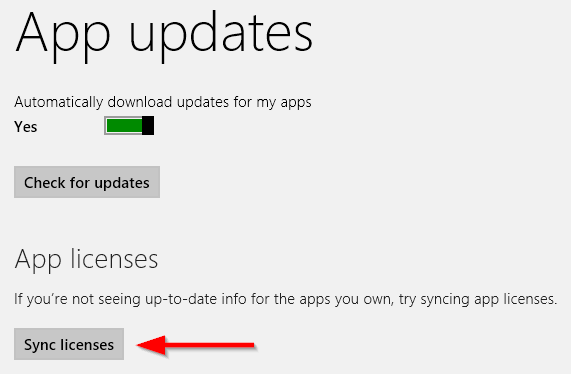
Forcer la synchronisation des licences d’apps et des paramètres Windows 8 via votre compte Microsoft permet d’accéder à vos applications payantes et à votre configuration sur n’importe quel PC. Suivez les étapes du Windows Store pour synchroniser les licences, vérifiez les paramètres de synchronisation du PC, et consultez la section dépannage si la synchronisation échoue.
Pourquoi synchroniser les licences et les paramètres
La synchronisation lie votre compte Microsoft aux licences d’apps achetées et aux paramètres personnalisés (fonds d’écran, couleurs, mots de passe d’apps, etc.). Sans cette synchronisation explicite des licences, une application payante peut ne pas s’activer automatiquement sur un autre ordinateur même si vous vous connectez avec le même compte.
Définition rapide: une licence d’app est l’autorisation liée à votre compte Microsoft qui permet d’utiliser une application payante sur un appareil.
Important: la synchronisation des licences est distincte des paramètres de synchronisation classiques de Windows 8 ; il faut l’activer séparément dans le Windows Store.
Comment forcer la synchronisation des licences d’apps
Ouvrez le Windows Store (application Windows Store).
Dans le coin supérieur droit, ou en appuyant sur la touche Touche Windows + C, ouvrez la barre des Charms.
Cliquez sur “Paramètres”.
Cliquez sur “Mises à jour des applications”.
Assurez-vous d’être connecté à Internet avant de poursuivre — sans connexion, la synchronisation ne pourra pas se faire correctement.
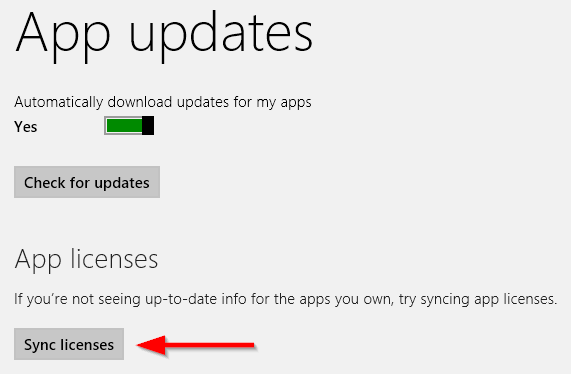
- Sous le sous-titre App licences, cliquez sur “Synchroniser les licences”.
La synchronisation peut prendre quelques instants, surtout si vous utilisez beaucoup d’apps sur Windows 8. Une notification indique quand l’opération est terminée.
Résultat attendu: après synchronisation, l’installation ou la désinstallation d’une app provoque la synchronisation automatique de la licence associée, ce qui vous permet d’accéder aux apps payantes depuis un autre PC en vous connectant avec le même compte Microsoft.
Comment forcer la synchronisation de tout le reste (paramètres et personnalisation)
Après la création de votre compte lors de la mise à niveau ou de l’installation de Windows 8, vous pouvez synchroniser vos paramètres, apps et options de personnalisation.
Pressez Touche Windows + C ou ouvrez la barre des Charms.
Cliquez sur “Paramètres”, puis sur “Modifier les paramètres du PC”.
Allez dans “Synchroniser vos paramètres”.
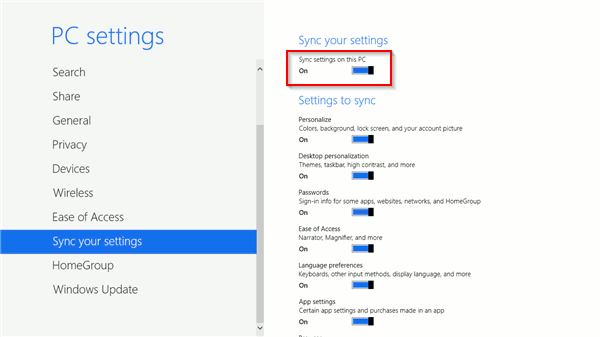
Vérifiez que l’option en haut est réglée sur “Activé” pour activer la synchronisation globale.
Parcourez les options une par une et choisissez ce que vous souhaitez synchroniser avec votre compte Microsoft (thème, mots de passe d’apps, préférences, etc.).
Note: Windows enregistre automatiquement toute modification d’un réglage de synchronisation — il n’est pas nécessaire de cliquer sur “Appliquer”.
Pour charger correctement vos paramètres sur un autre PC, assurez-vous d’abord de vous déconnecter du PC principal (pour que les modifications finales soient bien propagées), puis connectez-vous sur la machine distante avec le même compte Microsoft.
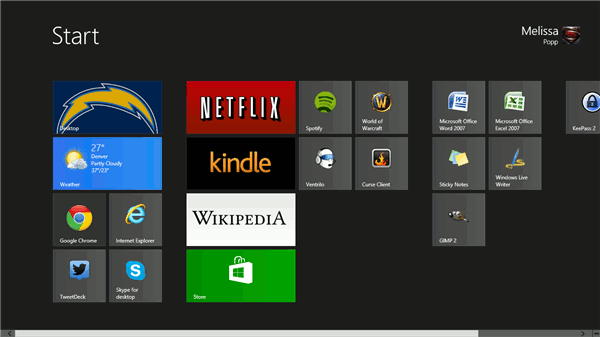
Checklist rapide
- Être connecté à Internet.
- Utiliser un compte Microsoft pour se connecter à Windows 8.
- Ouvrir le Windows Store et cliquer sur “Synchroniser les licences”.
- Vérifier dans Paramètres > Modifier les paramètres du PC > Synchroniser vos paramètres que la synchronisation est activée.
- Se déconnecter du PC principal avant de se connecter sur un autre appareil pour garantir la propagation des réglages.
Dépannage courant
Symptôme: une application payante n’apparaît pas active sur un autre PC.
Étapes de dépannage:
- Vérifiez la connexion Internet sur les deux appareils.
- Ouvrez le Windows Store et relancez “Synchroniser les licences”.
- Confirmez que vous êtes connecté avec le même compte Microsoft sur les deux machines.
- Redémarrez l’ordinateur si la licence ne se récupère pas immédiatement.
- Vérifiez les mises à jour du Windows Store et de Windows Update.
Quand la procédure échoue
- Si vous utilisez un compte local (non Microsoft), la synchronisation des licences n’est pas possible; passez à un compte Microsoft.
- Certaines apps d’entreprises ou éducatives peuvent avoir des licences gérées par un serveur d’entreprise (MDM) et ne pas se synchroniser via le Store.
- Conflits de cache du Store: effacez le cache du Windows Store en exécutant wsreset.exe (en tant qu’administrateur) puis réessayez.
Sécurité et confidentialité
La synchronisation utilise votre compte Microsoft pour stocker des informations liées à votre profil et à vos licences. Quelques bonnes pratiques:
- Utilisez un mot de passe fort et l’authentification à deux facteurs sur votre compte Microsoft.
- Soyez prudent avant d’activer la synchronisation sur des PC publics ou partagés.
- Les mots de passe d’apps synchronisés peuvent être chiffrés, mais vérifiez les paramètres de sécurité de votre compte Microsoft.
Remarque pour l’Europe: la synchronisation implique le transfert de données vers les serveurs Microsoft. Si vous gérez des données sensibles pour des utilisateurs en entreprise ou en institution, consultez les règles internes et la conformité au RGPD avant d’activer la synchronisation automatique.
Approches alternatives
- Si vous préférez ne pas utiliser le compte Microsoft, sauvegardez manuellement les paramètres importants (export de registre, copie de dossiers de profil, sauvegarde d’images). C’est moins pratique mais évite le stockage cloud.
- Pour environnements d’entreprise, utilisez une solution de gestion des appareils (MDM) pour contrôler qui peut synchroniser quoi.
Mini-méthodologie pour administrateurs
- Valider les politiques de sécurité concernant l’utilisation des comptes Microsoft.
- Tester la synchronisation sur un poste pilote.
- Documenter les étapes et créer une checklist pour les utilisateurs finaux.
- Déployer des instructions et former les utilisateurs sur la sauvegarde locale et la synchronisation.
Flux de décision rapide
flowchart TD
A[Souhaitez-vous synchroniser les licences ?] -->|Oui| B[Connectez-vous avec un compte Microsoft]
A -->|Non| C[Conserver compte local et sauvegarde manuelle]
B --> D[Ouvrez Windows Store]
D --> E[Cliquez sur Paramètres > Mises à jour des applications]
E --> F[Cliquer sur Synchroniser les licences]
F --> G{Problème ?}
G -->|Oui| H[Suivre dépannage: Internet, compte, wsreset]
G -->|Non| I[Synchronisation réussie]Qui devrait faire quoi (checklist par rôle)
Pour l’utilisateur final:
- Vérifier la connexion Internet.
- Lancer la synchronisation dans le Windows Store.
- Confirmer la présence des apps payantes sur d’autres appareils.
Pour l’administrateur système:
- Documenter la procédure dans la politique IT.
- Vérifier la conformité RGPD pour les données synchronisées.
- Proposer une solution MDM si nécessaire.
Questions fréquentes
La synchronisation supprime-t-elle des données locales ?
Non. La synchronisation propage des paramètres et enregistre des licences ; elle ne supprime pas les données locales de vos applications.
Puis-je annuler la synchronisation ?
Oui. Désactivez les options de synchronisation dans Paramètres > Modifier les paramètres du PC > Synchroniser vos paramètres. Les changements sont enregistrés automatiquement.
Que faire si je change de compte Microsoft ?
Si vous passez à un autre compte Microsoft, vos licences précédentes restent liées à l’ancien compte. Réinstallez les applications achetées avec le nouveau compte ou reconnectez-vous avec l’ancien compte pour y accéder.
Conclusion
La synchronisation des licences d’apps et des paramètres dans Windows 8 améliore grandement la mobilité et la cohérence de l’expérience utilisateur. En activant “Synchroniser les licences” dans le Windows Store et en vérifiant les paramètres de synchronisation du PC, vous emportez vos apps payantes et votre configuration partout où vous utilisez Windows 8. Suivez la checklist et les étapes de dépannage pour résoudre les problèmes courants.
Résumé des actions: ouvrez le Windows Store, synchronisez les licences, activez la synchronisation dans les paramètres du PC, et vérifiez votre compte Microsoft.
Matériaux similaires

Installer et utiliser Podman sur Debian 11
Guide pratique : apt-pinning sur Debian

OptiScaler : activer FSR 4 dans n'importe quel jeu
Dansguardian + Squid NTLM sur Debian Etch

Corriger l'erreur d'installation Android sur SD
